Comment résoudre «Sous-processus / usr / bin / dpkg a renvoyé un code d'erreur (1)» dans Ubuntu
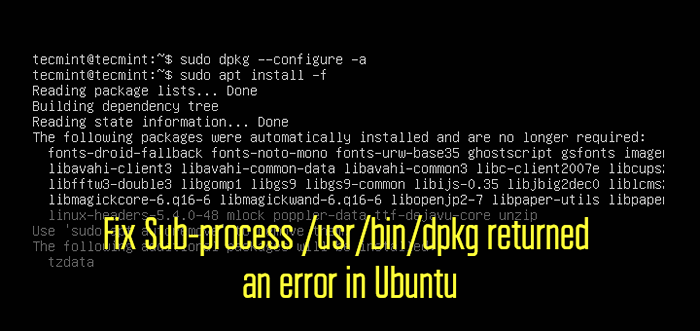
- 2462
- 536
- Maxence Arnaud
Il n'est pas rare de rencontrer un problème de packages cassés dans Ubuntu et d'autres distributions basées sur Debian. Parfois, lorsque vous améliorez le système ou installez un progiciel, vous pouvez rencontrer le 'Sous-processus / usr / bin / dpkg a renvoyé un code d'erreur' erreur.
Par exemple, il y a quelque temps, j'ai essayé de mettre à niveau Ubuntu 18.04 Et j'ai heurté le dpkg Erreur comme indiqué ci-dessous.
Des erreurs ont été rencontrées lors du traitement: Google-chrome-stable E: sous-processus / usr / bin / dpkg a renvoyé un code d'erreur (1)
Cela indique que le google-chrome stable Le paquet est cassé ou corrompu. Il y a quelques solutions de contournement à ce problème, alors ne jetez pas encore l'éponge et ne jetez pas votre système.
Solution 1: reconfigurer le package DPKG
L'un des déclencheurs de cette erreur est un corruption dpkg base de données. Cela peut être causé par l'interruption soudaine de l'installation d'un progiciel. La reconfiguration de la base de données est un moyen de résoudre ce problème.
Pour ce faire, exécutez simplement la commande:
$ sudo dpkg - Configure -a
Cela reconfigure les packages déballés qui n'ont pas été installés pendant le processus d'installation.
Solution 2: Force Installer le package gênant
Parfois, des erreurs peuvent se produire lors de l'installation de packages logiciels. Lorsque cela se produit, vous pouvez forcer l'installation du pack -F Option comme indiqué.
$ sudo apt install -f ou $ sudo apt install - fix-broker
Le -F option & --fêtard Peut être utilisé de manière interchangeable pour corriger les dépendances brisées résultant d'un package interrompu ou d'un package en cache téléchargement.
Solution 3: Purgez le package logiciel mauvais ou corrompu
Si les deux premières solutions n'ont pas résolu le problème, vous pouvez supprimer ou purger le package logiciel problématique comme indiqué.
$ sudo apt retire - package purge_name
Par exemple, dans mon cas, la purge du package Google Chrome a résolu le problème.
$ sudo apt supprimer - purge google-chrome-stable
Invoquez ensuite les commandes ci-dessous pour supprimer tous les packages anciens, inutilisés et inutiles qui libèrent également de l'espace sur votre disque dur.
$ sudo apt clean $ sudo apt autoremove
Solution 4: supprimez tous les fichiers associés au package
Enfin, vous pouvez supprimer manuellement tous les associés au package gênant. Tout d'abord, vous devez trouver ces fichiers situés dans le / var / lib / dpkg / info Répertoire comme indiqué.
$ sudo ls -l / var / lib / dpkg / info | grep -i package_name
Après avoir inscrit les fichiers, vous pouvez les déplacer vers le / tmp Répertoire comme indiqué
$ sudo mv / var / lib / dpkg / info / package-name.* / tmp
Alternativement, vous pouvez utiliser la commande RM pour supprimer manuellement les fichiers.
$ sudo rm -r / var / lib / dpkg / info / package-name.*
Enfin, mettez à jour les listes de packages comme indiqué:
$ sudo apt mise à jour
Vous pouvez par la suite donner un autre coup dans la réinstallation du progiciel.
Conclusion
Ce type de dpkg L'erreur pointe vers un problème avec l'installateur du package généralement causé par l'interruption d'un processus d'installation ou d'un corruption dpkg base de données.
L'une des solutions susmentionnées devrait corriger cette erreur. Si vous êtes venu si loin, alors nous espérons que le problème a été résolu avec succès et que vous avez pu réinstaller votre logiciel.
- « Comment installer Java 17 sur les distributions Linux basées sur RHEL
- Lychee - Un superbe système de gestion de photos pour Linux »

